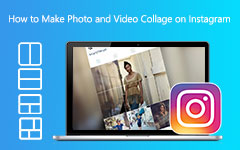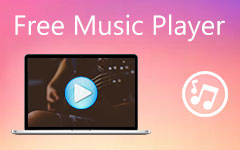Komplette veiledninger om hvordan du legger til musikk i Instagram-innlegg og historier
Når vi la ut Instagram-historier, følte vi at det ville være et godt minne vi kunne dele med andre. Noen ganger ser det imidlertid kjedelig ut å se om det bare er et bilde eller en video. Hvis det er tilfelle, hjelper vi deg å forbedre bildet eller videoen ved å legge til musikk. Hvis du vil lære deg metodene, få sjansen til å sjekke dette innlegget. Vi vil gi deg detaljerte veiledninger om hvordan legge til musikk i Instagram-historien og post.
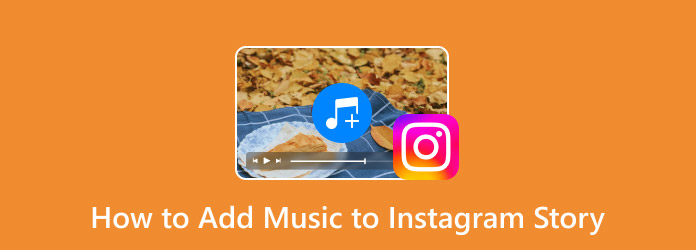
Del 1. Trendmusikk på Instagram
Det er viktig å velge riktig musikk for Instagram-innlegget ditt. Det kan gi en utmerket innvirkning på videoen eller bildet du vil sette på historien eller innlegget ditt. Dessuten er det bedre å bruke trendmusikk for å gjøre folk kjent med den. Hvis du ikke vet om trendmusikk på Instagram, er vi her for å hjelpe deg. Denne delen viser den mest populære musikken du kan bruke til Instagram-innlegget eller historien. På denne måten vil du kjenne den beste og mest brukte musikken som kan få oppmerksomheten til mange mennesker.
Populær musikk på Instagram
- • Alltid BGM - Tamasha
- • Tu Kahan Lapata
- • Arooj Aftab - Mohabbat
- • Cold Play - Salme for helgen
- • Lo-Fi-sanger
- • Pehla Nasha - Udit Narayan
- • Slipp meg sakte ned
- • Tom Hei Ho
- • Zara Sa
- • Si det riktig - Nelly Furtado
Del 2. Hvordan legge til musikk til Instagram Story og Post
Før jeg lærer hvordan du legger til musikk i Instagram-innlegg og historier, la meg først introdusere deg for Instagram. Instagram er en av de mest gjenkjennelige sosiale medieplattformene, perfekt for å legge ut bilder og videoer. Du kan også legge til en Instagram-historie og hjul, noe som gjør det til et passende program for å dele opplevelser. I tillegg er Instagram også bra for kommunikasjonsformål.
Se trinnene nedenfor hvis du lurer på hvordan du legger til musikk i IG-historien og innlegget ditt. I denne delen viser vi deg den beste metoden ved å bruke iPhone, Android og online måter.
Sett musikk på Instagram Story ved hjelp av iPhone og Android
Trinn 1Først må du laste ned Instagram applikasjon på iPhone eller Android. Så start den etter installasjonsprosessen.
Trinn 2Når hovedhjemmesiden allerede vises på skjermen, naviger til øvre venstre hjørne av skjermen. Deretter vil du se Din historie trekk. Klikk for å se og velge bildene og videoene du vil legge ut.
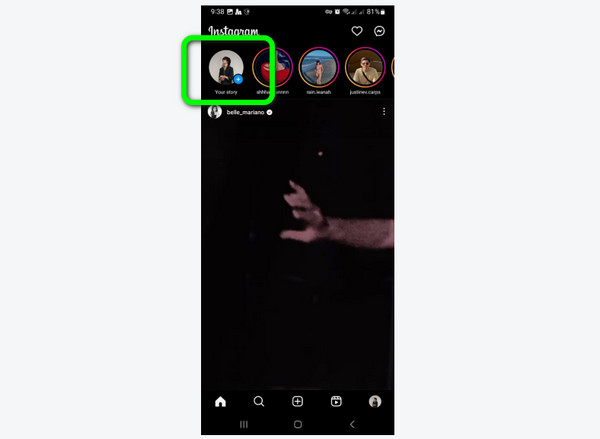
Trinn 3Etter det, på den øvre skjermen, klikk på musikk knapp. Deretter vil forskjellig musikk vises på skjermen. Du kan allerede velge ønsket musikk. Du kan også klikke på søkealternativet for å skrive inn musikken du vil ha til historien din.
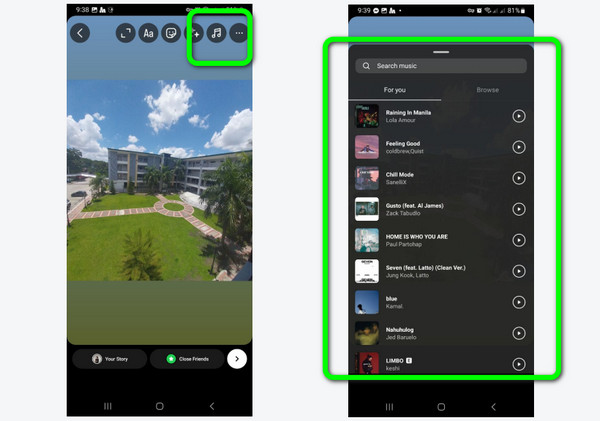
Trinn 4, kan du justere musikken til ønsket del. Når du er ferdig, klikker du på Ferdig knapp. Etter det kan du laste opp og legge til den redigerte filen til Instagram Story. Klikk her for å lære hvordan reversere videoer med Instagram.
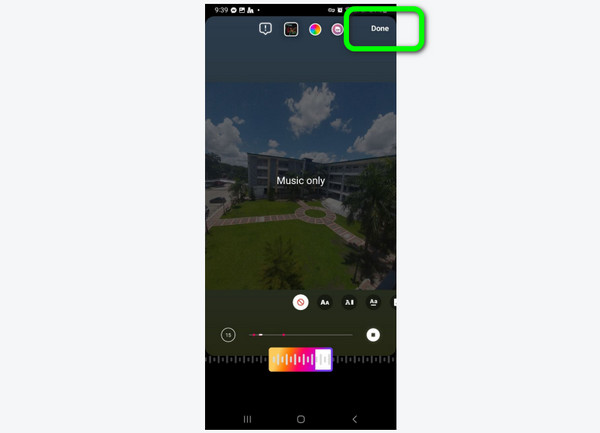
Legg til musikk i Instagram-innlegg ved hjelp av iPhone og Android
Trinn 1Etter at du har startet Instagram applikasjonen, klikker du på I tillegg til knappen på nedre midtre del av skjermen. Deretter velger du filen fra galleriet eller bildene du vil legge ut.
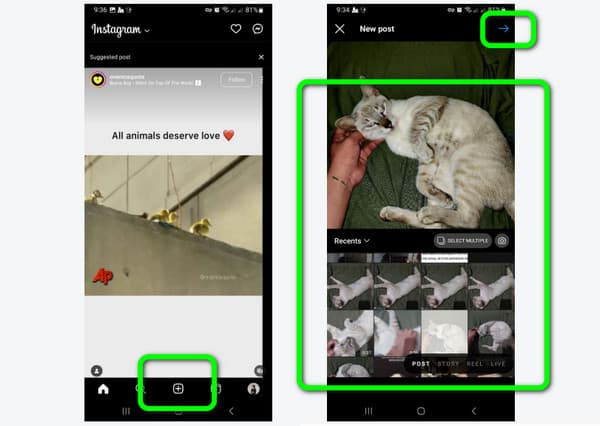
Trinn 2Når du er ferdig med å velge filen, velg musikk knapp. Deretter vil forskjellig musikk vises på skjermen. Velg ønsket musikk, eller skriv inn musikktittelen i søkefeltet.
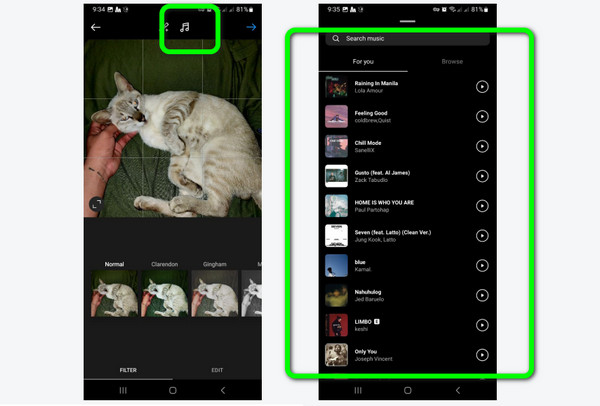
Trinn 3Etter det kan du justere musikken i boksen under skjermen, og deretter klikke Ferdig. Det siste trinnet er å legge til bildeteksten og klikke arrow øverst til høyre på skjermen for å legge det ut på Instagram.
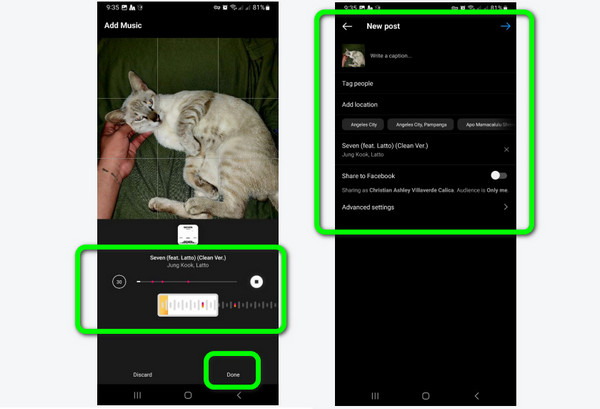
Legg til Instagram Music til Story Online
Å lage og legge til historier til IG online er også tilgjengelig. Hvis du vil legge til musikk til videoen eller bildet før du laster opp til en historie eller et innlegg, bruk Kapwing. Dette nettverktøyet er blant de mest effektive redigeringsprogramvarene på nettet. Den lar deg redigere filen for å gjøre den bedre, som å legge til effekter, klistremerker, trimming av videoer, og mer. Ved hjelp av Kapwing kan du enkelt legge til musikk til filen din og laste den ned raskt. Etter prosessen med å laste ned filen, kan du allerede legge filen på historien din. Men du trenger en internettforbindelse hvis du vil bruke verktøyet. Du må også få den betalte versjonen for å oppleve alle funksjonene. Sjekk metodene nedenfor for å lære hvordan du bruker Kapwing til å legge til musikk i Instagram-historier.
Trinn 1Åpne nettleseren din og gå til nettsiden til Kapwing. Etter det velger du Nytt prosjekt > Last opp fil alternativ. Velg deretter filen du vil redigere.
Trinn 2Etter at du har lagt til bildet av videofilen, går du til den nedre delen av grensesnittet og velger musikk knapp. Deretter kan du legge til musikken du vil ha.
Trinn 3Når du er ferdig med å legge til musikken, kan du klikke på Eksport knappen for å starte prosessen. Klikk deretter på Last ned fil for å lagre den på enheten din. Etter det kan du allerede gå til Instagram-applikasjonen din og laste opp den redigerte filen til innlegget eller historien din.
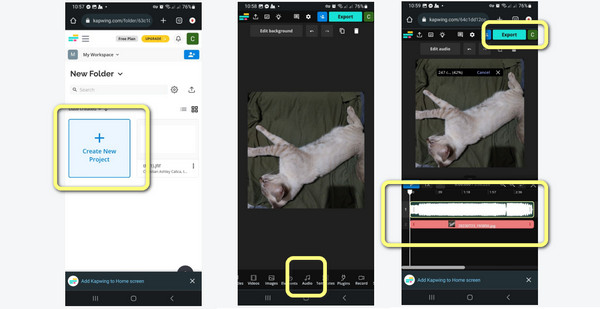
Del 3. Hvordan legge til din egen musikk til Instagram Story
I forrige del lærte du hvordan du legger til Instagram-musikk i IG-innlegg og historier ved hjelp av mobile enheter og på nettet. I dette innlegget vil vi lære deg hvordan du legger til musikk i videoen din før du legger den ut på Instagram. Bruk Tipard Video Converter Ultimate for å nå hovedmålet ditt. Verktøyet kan hjelpe deg å legge til musikk til videoen din uten å støte på problemer. Under Rediger > Lyd-alternativet kan du enkelt legge til musikken du har fra datamaskinen. Den lar deg lage vannmerket ditt, justere videofarge, forsinkelse og mer. Tipard Video Converter lar deg også konvertere videofiler til andre videoformater, som MP4, MOV, AVI, FLV, MKV, WMV, M4V og mer. Så hvis du vil vite hvordan du legger til din egen musikk til Instagram-historien din, sjekk metodene nedenfor.
Trinn 1Last ned Tipard Video Converter Ultimate bruker Last ned knappen nedenfor. Start den deretter etter installasjonsprosedyren.
Trinn 2Etterpå, fortsett til Converter og legg til videoen ved å klikke på I tillegg til logg på midtgrensesnittet. Klikk deretter på Rediger for å vise et annet grensesnitt.
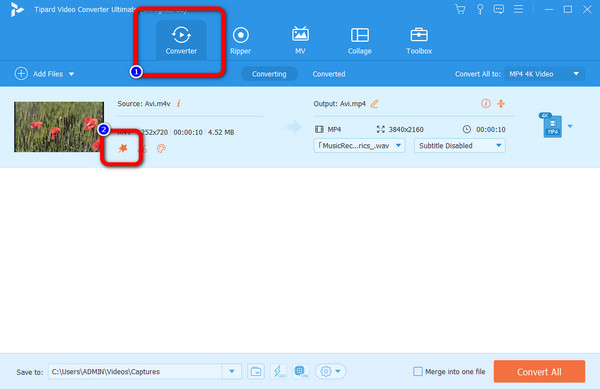
Trinn 3Et annet grensesnitt vises på skjermen. Velg lyd delen og klikk på I tillegg til signer for å legge til musikken du ønsker for videoen. Klikk deretter på OK knapp. Etter det kan du trykke på Konverter alle for å fullføre prosessen og lagre den på datamaskinen. Last deretter opp filen på Instagram.
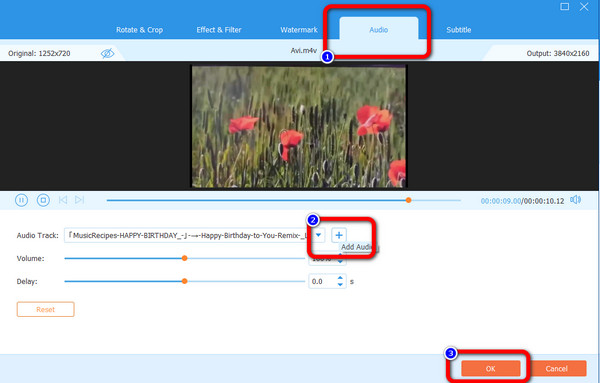
Del 4. Vanlige spørsmål om hvordan du legger til musikk i Instagram Story
1. Hvorfor er bildet mitt på Instagram uskarpt når jeg legger til musikk?
En av årsakene er dårlig internettforbindelse. Sørg for at du har godt internett når du legger til musikk til bildet eller videoen.
2. Hvorfor har Instagram-historien ingen lyd?
Det er mange grunner til at historien din ikke har lyd. En grunn er at musikken er utilgjengelig eller begrenset. En annen grunn er at Instagram-appen din ikke er oppdatert. I så fall kan du oppdatere appen for å se resultatet.
3. Hvordan aktiverer jeg musikk på Instagram?
Du trenger ikke å aktivere musikken på Instagram. Det er fordi appen automatisk kan gi et musikkalternativ/-funksjon som lar deg legge til musikk.
4. Hvordan legge til musikk i en Facebook-historie?
Det er enkelt å legge til musikk i en Facebook-historie. Gå først til historiefunksjonen til Facebook. Legg deretter til bildet eller videoen du vil ha. Deretter velger du Musikk-knappen på høyre skjerm. Etter det kan du velge musikken du vil ha til filen.
5. Hvordan kan feilen "Instagram musikk er ikke tilgjengelig i din region" fikses?
Den beste måten er å laste ned en VPN på mobilenheten din. Koble deretter serveren til regionen som støtter musikken. På denne måten kan du spille av musikken til Instagramen din.
konklusjonen
Hvis du planlegger å lære hvordan du legger til musikk i Instagram-historien din og post, ville det være nyttig å lese artikkelen. Vi ga ulike veiledninger for å legge til musikk på Instagram du kan følge. Hvis du bruker Mac- eller Windows-datamaskiner til å redigere videoen din før du laster opp til instagram, bruk Tipard Video Converter Ultimate. Du kan redigere videoen og sette inn musikk uten å ha internettforbindelse. Det kan også hjelpe deg med å forbedre videoen med de forskjellige redigeringsfunksjonene.